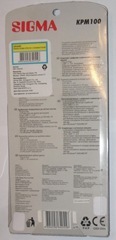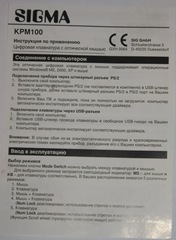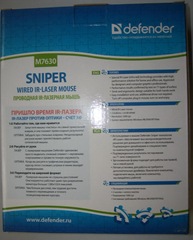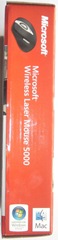Когда я работаю на ноутбуке, мне категорически не хватает цифровой клавиатуры, которая на нормальной клаве находится справа. Просто привычка. И тут увидел интересную мышь Sigma, оптическую, как раз с USB интерфейсом, что прекрасно подойдет для ноутбука. Решил попробовать, и купил. И почти целый год пользовался ею с удовольствием, хотя если быть честным, не так уж и часто возникала необходимость вводить циферки с клавиатуры на мышке. И вот совсем недавно колесико начало плохо работать. То кликнешь на него, а “клик не засчитывается”, то один клик считается за два. Работать с такой мышью удовольствия мало, ведь самое распространенное действие мыши это кнопки, и кнопка колеса, а не цифровая клавиатура. Да и протерлась краска местами, как видно на последней фотографии. Купил себе новую обычную оптическую мини мышь для ноутбука, а эту положил “в архив” ![]() Пробовал свою старую ставить, та что беспроводная мышь Microsoft, но не то, великовата, да и приемник мешается на маленьком столе.
Пробовал свою старую ставить, та что беспроводная мышь Microsoft, но не то, великовата, да и приемник мешается на маленьком столе.
USB оптическая мышь + цифровая клавиатура KPM100 * SIGMA
- Функция подключи и работай
- Порт USB 1.1, 2.0
- 19 числовых и функциональных клавиш
- Идеальное решение для операций вычисления, ввода данных, таблиц, выполнения бухгалтерских и финансовых прикладных задач
- 3 кнопки мыши
- разрешение 400 dpi
- Для Windows® 2000/Me/XP/Vista/7
- Производство Китай
Мышь, как манипулятор сознанием компьютера, используем человеком повсеместно. Иногда манипулятор перестает точно и беспрекословно выполнять команды человека, из-за чего компьютер перестает слушаться человека. В итоге, человек тратит свои нервы, пытаясь скачущим по экрану курсором попасть в нужный ярлычок. В конце-концов мне это надоело. И решил я купить себе другую, более интересную. Мышь, которая меня разочаровала это есть Мышь беспроводная Wireless Laser Mouse 5000 Кстати говоря, подумал я немного, и решил купить обычную проводную мышку. Хотя бы потому, что как подключить проводную мышь знает каждый школьник – достаточно воткнуть провод в “зад” компьютеру, и промахнуться не удастся, штекер войдет только в нужный разъем. Другое дело беспроводная мышь – надо скачать свежие драйвера с сайта, установить, настроить, да еще и батарейки менять иногда. Вобщем, пока что я свой выбор сделал. НО, попользоваться этой мышью мне так и не довелось ![]() Проблема заключается в том, что разъема на компьютере, куда подключить эту мышь, не нашлось
Проблема заключается в том, что разъема на компьютере, куда подключить эту мышь, не нашлось ![]() Ибо компутер сделан по ноутбучным технологиям, и разъема PS/2 на нем просто нет. В итоге, пришлось пойти и обменять мышь на другую, но об этом я напишу как-нибудь потом.
Ибо компутер сделан по ноутбучным технологиям, и разъема PS/2 на нем просто нет. В итоге, пришлось пойти и обменять мышь на другую, но об этом я напишу как-нибудь потом. ![]()
SNIPER Wired IR-Laser Mouse Defender M7630 – Проводная компьютерная Инфракрасно-Лазерная Мышь
- Используемая в мышке Defender Sniper технология “IR-Laser” обеспечивает высокопроизводительное решение для домашнего и офисного использования. Подтверждено дизайнерами и специалистами по компьютерной графике.
- Подтвержденные результаты тестирования на 71 типе поверхности
- Эргономичная форма подходит для работы как правой, так и левой рукой
- Легкая установка, для работы не требуются дополнительные драйверы. Выключите компьютер, подключите мышь, включите компьютер, наслаждайтесь работой.
- Производство: Китай
- 2 кнопки+колесико-кнопка
- Разрешение 1000 cpi
- Системные требования: Windows 98/2000/XP/Vista
Сайт производителя: defender.ru
Драйвер для мыши Defender можно скачать на сайте производителя: defender.ru/support/drivers/
Жила была у меня дома мышь. Мышь не простая, а домашняя, а точнее компьютерная. И вот в один не прекрасный момент мышка заболела, слегла, а потом и вовсе померла. А без мышки дома жить тяжко, приходится вспоминать заветные комбинации кодов клавиатуры. Да только неудобно это. Пришлось пойти в зоо-магазин и купить себе беспроводную мышь Microsoft, так как внешний вид понравился, да и захотелось новизны почувствовать, так сказать, как мышка без хвоста жить будет?
Остановился на модели Microsoft Wireless Laser Mouse 5000. Мышь беспроводная, поэтому в комплекте идет приемник сигнала, подключаемый к компу, а в мышь вставляются батарейки, отчего она немного тяжелее своих хвостатых собратьев, что однако никаких неудобств не доставляет. В прочем, проводные мыши не намного хуже беспроводных, поскольку раньше не возникало такой ситуации, когда провод бы мешал.
Тест в течении пары месяцев дал неутешительные выводы – мышь без провода как без поводка, все время норовит куда-то убежать. При чем сделано было почти все что можно. Были скачаны новые и свежие драйвера IntelliMouse, который идет на все продукты майкрософт. Пробовал даже другой модуль приемника, что тоже осуществимо – бесполезно. Управлять курсором такой мыши сплошной кошмар, курсор постоянно скачет и не дает точно позиционировать курсор. В итоге, было решено купить более живоспособный продукт, ибо пользоваться этим не представляется возможным. Вполне возможно что имеет место просто брак конкретного экземпляра, но “осадок остался”.
Microsoft Wireless Laser Mouse 5000
Беспроводная мышь с лазерной технологией повышенной функциональности и точности
- 5 настраиваемых кнопок
- 1000 dpi
- Увеличенный срок службы батарей
- Четырехсторонняя прокрутка
- Повышенная чувствительность
- Повышенная точность
- Более плавное перемещение
- USB интерфейс
- 2 батарейки AA
- Microsoft Wireless Mouse Receiver v1.0
- Designed in Redmond, WA USA
- Совместимо с Mac